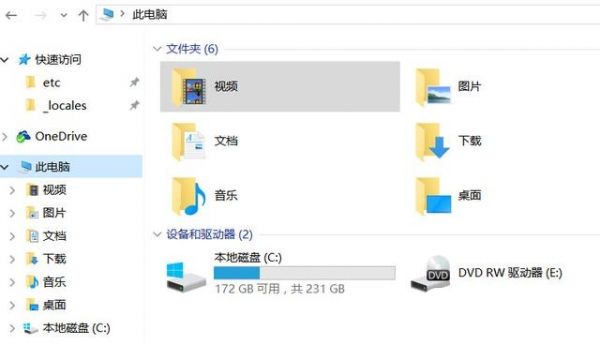Win10快速訪問怎麼刪除?Win10的資源管理器中會默認顯示一個“快速訪問”的文件夾,是Win10的一個新增功能。但很多用戶表示不需要,想要刪除快速訪問,這裡就重點介紹下Win10快速訪問關閉小技巧。
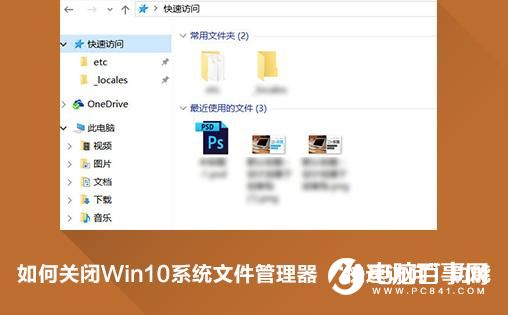
操作教程
Windows 10 中的“快速訪問”功能實際上就是文件開啟記錄,也就是說你開過那些文件,不論存在哪個文件夾都會依照開啟時間顯示在這個區域裡面,文件藏再深都沒有用,就像浏覽器的浏覽記錄那樣一五一十的列出你的足跡,假如計算機遭到盜用的話,這裡很快就會把常用文件夾和文件暴露出來,如果不需要或沒有習慣從這裡開文件的話,通過下面的方法即可搞定:
1、打開Windows 10 文件資源管理器,在左側邊欄的“快速訪問”上右鍵,選擇“選項”
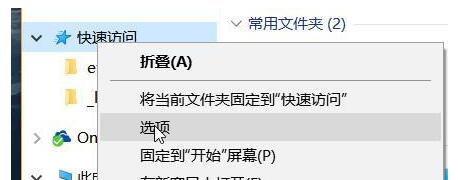
2、按照下圖,依次選擇“打開文件資源管理器時打開”此電腦,去除在“快速訪問”中顯示最近使用的文件與在“快速訪問”中顯示常用文件夾前面的對勾,並點擊清除當前記錄。最後點擊確認或應用即可。
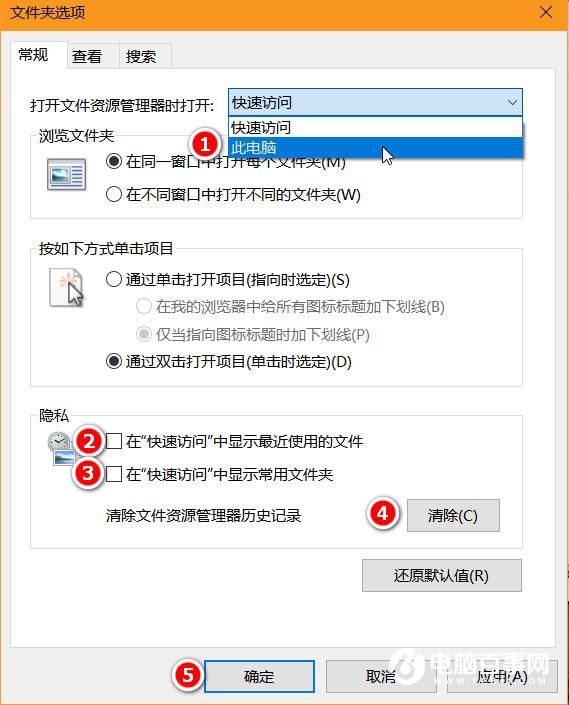
3、這樣,下次啟動文件資源管理器的時候,就默認是庫和磁盤與驅動器的界面了。